Примечание
Для доступа к этой странице требуется авторизация. Вы можете попробовать войти или изменить каталоги.
Для доступа к этой странице требуется авторизация. Вы можете попробовать изменить каталоги.
Чтобы определить, когда ваша группа сервиса или поддержки предоставляет поддержку клиентам, создайте расписание обслуживания клиентов в Dynamics 365 Customer Service. Расписание обслуживания клиентов определяет рабочие часы для каждого из дней недели, а также для выходных. Customer Service использует эти сведения для отслеживания времени в соглашениях об уровнях обслуживания (SLA).
Для отслеживания времени в SLA обязательно добавьте расписание выходных в расписание обслуживания клиентов и свяжите это расписание обслуживания клиентов с записью SLA.
Вы можете создать расписание обслуживания и определить рабочие часы также в Dynamics 365 Customer Engagement (on-premises) 9.1. Подробнее см. в разделе Новые возможности в Dynamics 365 Customer Engagement (on-premises).
Создание расписания обслуживания клиентов
Убедитесь, что вы назначили роль безопасности "Менеджер по обслуживанию клиентов", "Системный администратор", "Настройщик системы" или эквивалентные разрешения только на уровне пользователя.
Проверка вашей роли безопасности
Следуйте этим инструкциям: Просмотр профиля пользователя.
У вас нет нужных разрешений? Обратитесь к администратору системы.
Перейдите в приложение Центра администрирования службы Copilot и выполните следующие действия:
На карте сайта выберите Календарь в пункте Операции. Открывается страница Календарь.
В разделе Календарь обслуживания клиентов выберите Управление. Открывается представление Все календари обслуживания клиентов. Вы можете переключаться между разными системными представлениями с помощью раскрывающегося списка.
Для создания расписания обслуживания клиентов выберите Создать.
Чтобы изменить существующее расписание, выберите расписание в списке записей, затем выберите Изменить на панели команд.
В поле Имя диалогового окна Создать расписание обслуживания клиентов введите осмысленное название расписания, например "Расписание клиентов APAC", затем нажмите Создать.
В диалоговом окне Недельное расписание выполните следующие действия:
Для рабочих часов выберите один из следующих вариантов.
Одинаковы для всех дней: расписание одинаково для всех дней недели. Выбрав этот параметр, чтобы задать дни недели, в которые будет доступна поддержка клиентов, выберите Задать рабочие часы.
Чтобы задать рабочие часы для отдельных дней, выберите Задать рабочие часы. Для получения дополнительных сведений см. раздел Определение рабочих часов для раздела расписания обслуживания клиентов.
Изменять по дням: в новом расписании имеются отличия для одного или нескольких дней недели. Выбрав этот вариант, выберите дни недели, в которые будет доступна поддержка клиентов, а также задайте рабочие часы для каждого из дней.
Круглосуточная поддержка: поддержка клиентов доступна 24 часа в день, все дни недели.
Для варианта Рабочие дни установите флажок рядом с каждым из дней, когда ресурсы поддержки клиенты будут работать и будут доступны.
Для варианта Расписание выходных выберите Выполнять, чтобы указать, когда ваша организация обслуживания будет закрыта.
Если выбран вариант Выполнять, выберите расписание выходных в поле поиска. Дополнительные сведения: Настройка расписания выходных
В раскрывающемся списке Часовой пояс в разделе Выбор часового пояса выберите часовой пояс, в котором будут работать ваши ресурсы поддержки клиентов. Если возможно, для выбранного часового пояса учитывается летнее время.
Выберите Сохранить.
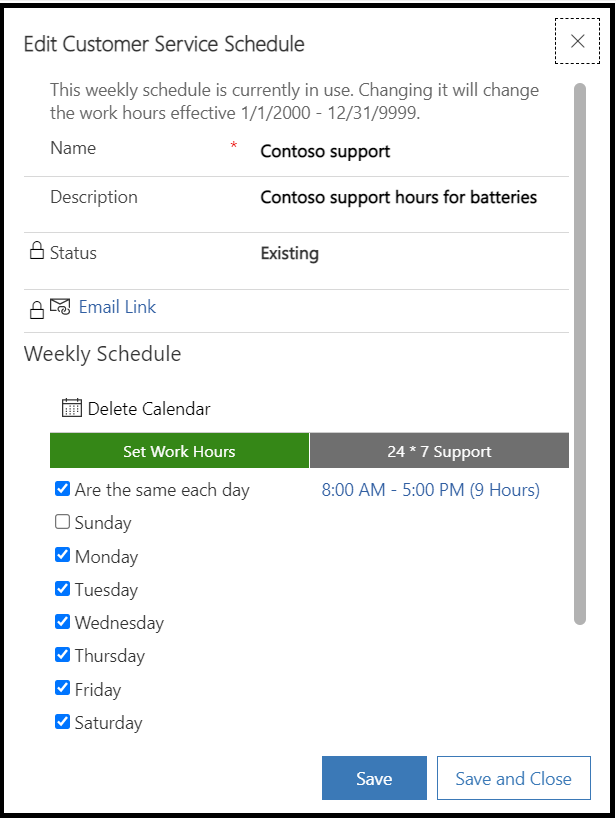
Определение рабочих часов в расписании
В диалоговом окне Задать рабочие часы заполните следующие поля и нажмите кнопку ОК.
Начало: выберите время начала рабочего дня.
Конец: выберите время окончания рабочего дня.
Чтобы назначить перерыв в рабочем времени, например перерыв на обед, выберите Добавить перерыв, затем выберите время начала и время окончания перерыва.